Kā uzstādīt ISO attēlu operētājsistēmās Windows 7, Vista un XP
Microsoft Windows / / August 23, 2022

Pēdējo reizi atjaunināts

Ja runa ir par diska attēla faila, piemēram, ISO, uzstādīšanu vecākajā Windows instalācijā, jums būs nepieciešams trešās puses rīks, lai paveiktu darbu.
Atjaunināt:Windows 7 vairs netiek atbalstīts. Atbalsts priekš XP beidzās Pirms dažiem gadiem. Un tas pats attiecas uz Vista. No otras puses, operētājsistēma Windows 10 joprojām tiek atbalstīta, un tā ir atbalstīta vietējais atbalsts ISO attēliem.
Sākotnējais vecais raksts…
Virtuālais CloneDrive ļauj ērti uzstādīt ISO attēlu operētājsistēmā Windows 7, Windows Vista, Windows XP 64 bitu (x64) vai 32 bitu (x86). Diemžēl tas pats attiecas uz IMG un ZBIN failiem. Jūs domājat, ka operētājsistēmā Windows 7 ir iebūvēta iespēja uzstādīt ISO attēlus, bet diemžēl tā nav.
Virtuālais CloneDrive no Slysoft padara procesu ļoti vienkāršu, tāpēc veiciet tālāk norādītās darbības.
Piezīme: Visi tālāk norādītie attēli tika uzņemti sistēmā Windows XP.
1. Klikšķis ES piekrītu lai sāktu instalēšanu
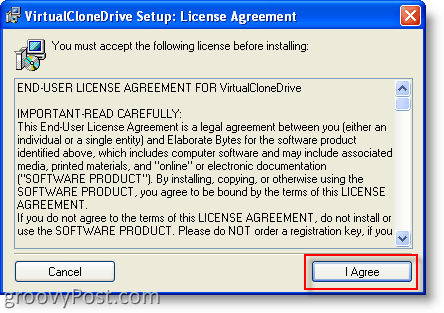
2. Klikšķis Nākamais, pieņem visus noklusējuma iestatījumus
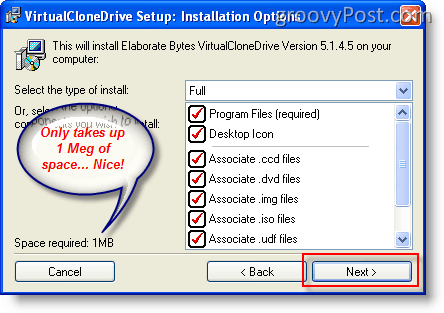
3.KlikšķisUzstādīt visu noklusējuma iestatījumu pieņemšana (ja vien nevēlaties mainīt instalēšanas direktoriju)
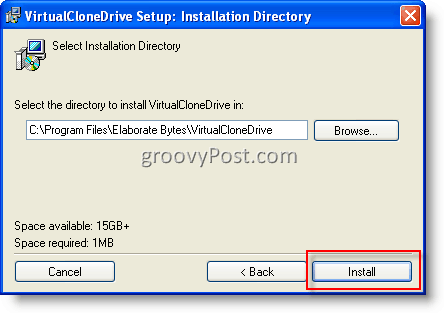
4. Klikšķis labi ja parādās lodziņš “Atlasīt ierīci”.
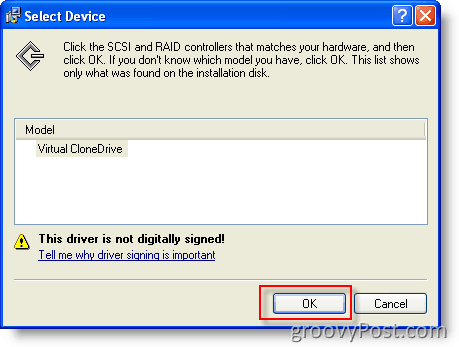
5. Klikšķis Tik un tā turpināt aparatūras instalācijas lodziņā
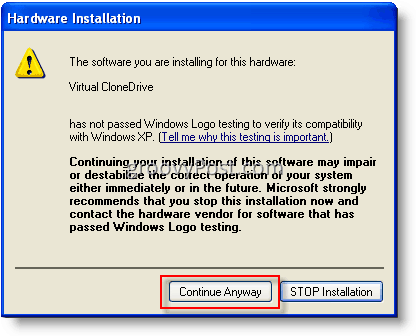
6.KlikšķisAizvērt kad instalēšana ir pabeigta
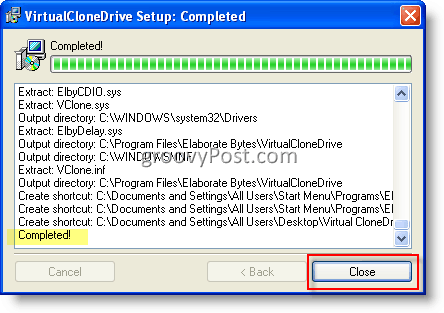
Secinājums
Abām instalācijām operētājsistēmā Windows XP man tika piedāvāts atsāknēt. Tomēr pēc instalēšanas operētājsistēmā Windows 7 man nebija jāveic atsāknēšana.
Tomēr, ja veicat atsāknēšanu pēc atgriešanās, esat pabeidzis. Vienkārši veiciet dubultklikšķi uz attēla, un tas tiks automātiski uzstādīts jūsu virtuālajā klona diskdzinī.
Programmā Windows Explorer tas izskatīsies šādi, ja nav pievienoti attēli:
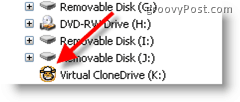
Uz manuāli pievienojiet attēlu, vienkārši:
Ar peles labo pogu noklikšķiniet uz Virtuālais CloneDrive, klikšķis Virtuālais CloneDrive un noklikšķiniet Mount (Kā redzat tālāk, šeit varat arī atvienot ISO vai citu attēla failu)
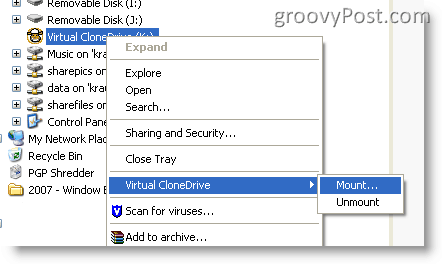
Atjaunināt:
Apmēram gadu pēc šī raksta publicēšanas es arī sāku izmantot MagicDisc, lai uzstādītu ISO failus. MagicDisc lieliski darbojas ar:
- XP, Windows Vista, Windows 7 x86 (32 bitu) un x64 (64 bitu)
- Server 2003, Server 2008 x86 (32 bitu) un x64 (64 bitu)
- Windows 98, ME, 2000
- MagicDisc lejupielādes saite
Virtuālā klona diska lejupielādes saite
Kā atrast savu Windows 11 produkta atslēgu
Ja jums ir jāpārsūta sava Windows 11 produkta atslēga vai tā vienkārši nepieciešama, lai veiktu tīru OS instalēšanu,...
Kā notīrīt Google Chrome kešatmiņu, sīkfailus un pārlūkošanas vēsturi
Pārlūks Chrome veic lielisku darbu, saglabājot jūsu pārlūkošanas vēsturi, kešatmiņu un sīkfailus, lai optimizētu pārlūkprogrammas veiktspēju tiešsaistē. Viņa ir kā...
Cenu saskaņošana veikalā: kā iegūt tiešsaistes cenas, iepērkoties veikalā
Pirkšana veikalā nenozīmē, ka jums ir jāmaksā augstākas cenas. Pateicoties cenu saskaņošanas garantijām, jūs varat saņemt tiešsaistes atlaides, iepērkoties...

